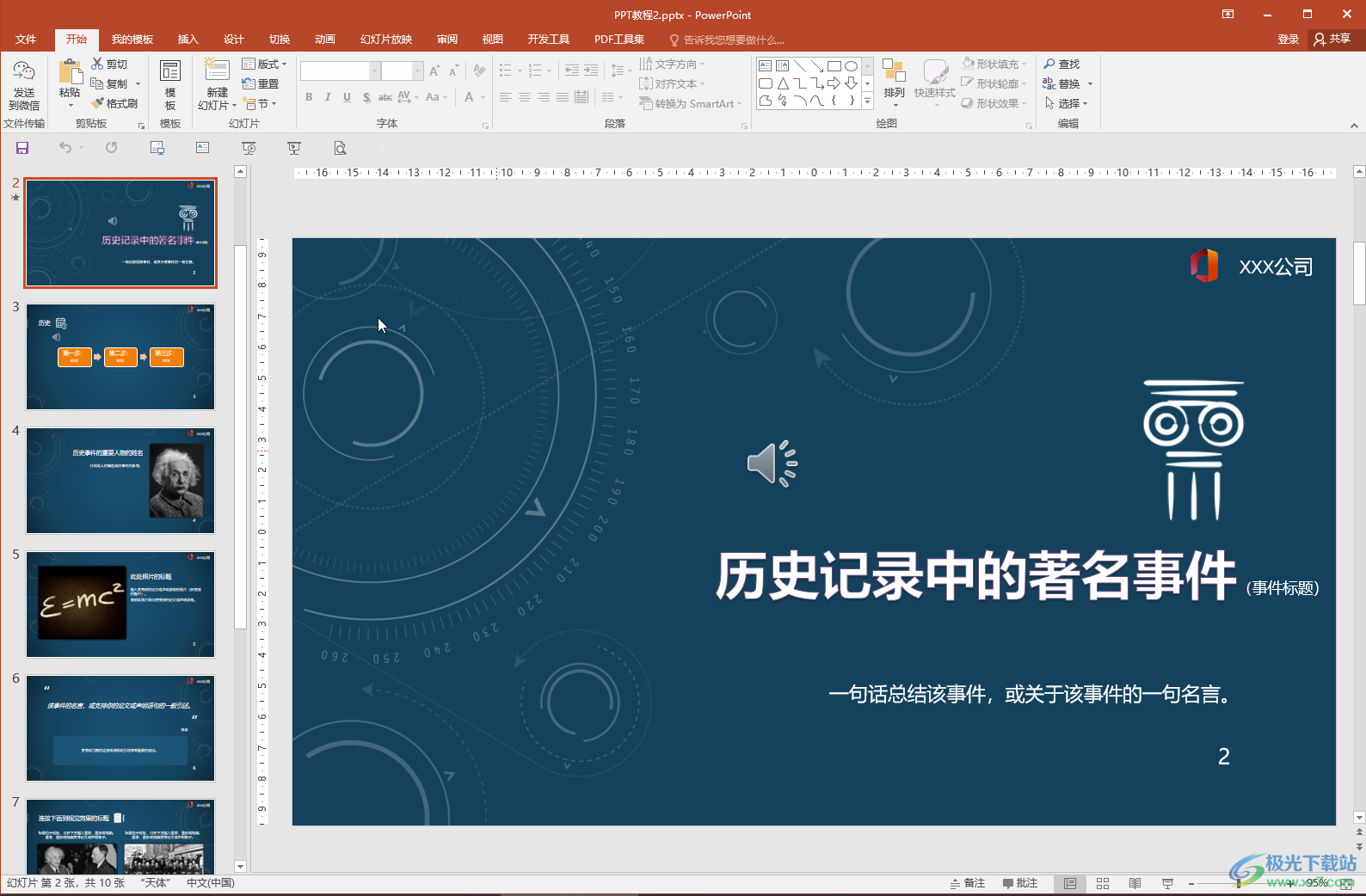下面的是PPT教程网给你带来的相关内容:
ppt幻灯片应用主题怎么设置:WPS PPT设置主题效果为华丽的方法教程
wps这款软件早就已经是我们日常生活中必不可少的一款软件了,不管是制作什么样的文档,WPS都是可以很好的帮助大家的,比如当你需要制作一个演示文档,那么在WPS PPT中你可以新建自己需要的幻灯片进行编辑内容,你可以在幻灯片汇中嵌入音频、视频、链接以及插入好看的图片、图形等内容,为了更好的使我们编辑的幻灯片内容更加的丰富,于是会通过将幻灯片的版式进行设置一下成一个比较华丽的样式,这样可以让我们的幻灯片看起来非常的美观和精致,而想要制作出华丽的主题效果的话,我们只需要在主题设计窗口中,选择自己喜欢的一个主题,之后在配色的窗口中选择华丽进行配色就可以了,方法非常的简单,下面小编就给大家讲解一下如何使用WPS PPT设置主题效果为华丽的具体操作方法,如果你需要的情况下可以看看方法教程,希望可以帮助到大家。
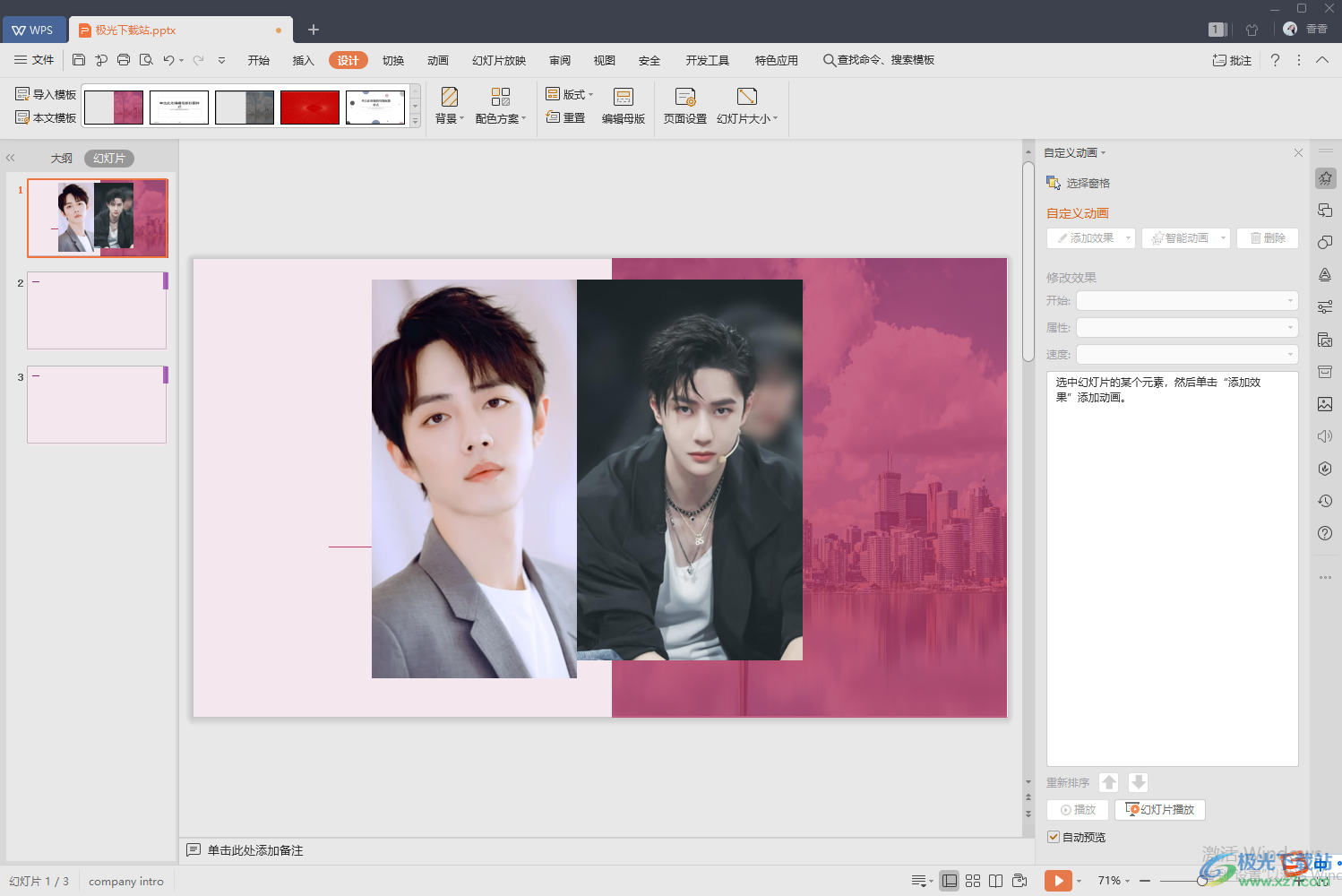
方法步骤
1.将我们的WPS PPT办公软件打开,然后在幻灯片中进行编辑内容,想要设置主题效果的话,点击【设计】选项进行设置。
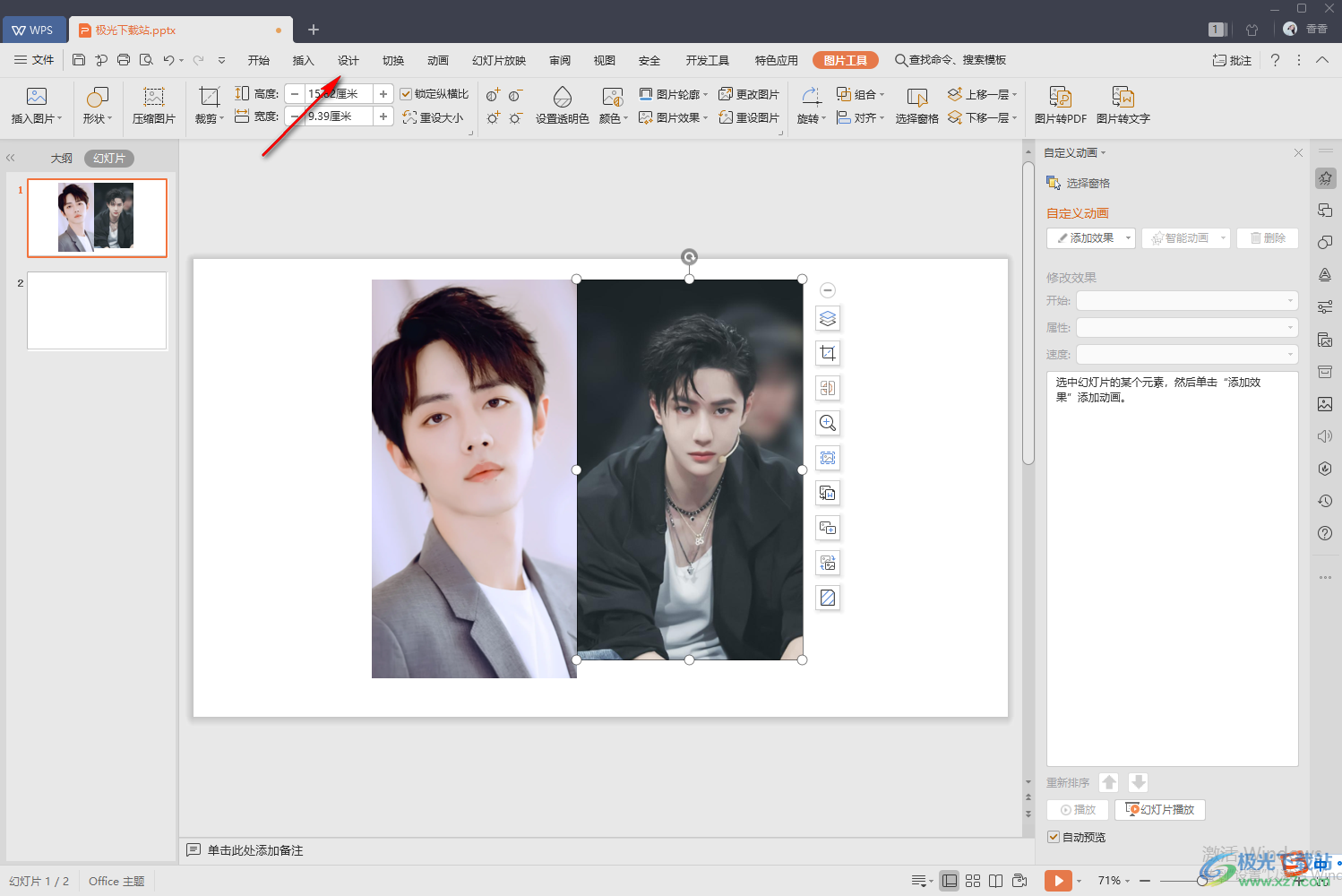
2.在【设计】的窗口下,你可以选择自己喜欢的一个主题效果,选择好之后,下方的幻灯片的主题背景就会是你选择的主题背景ppt幻灯片应用主题怎么设置:WPS PPT设置主题效果为华丽的方法教程,如图所示。
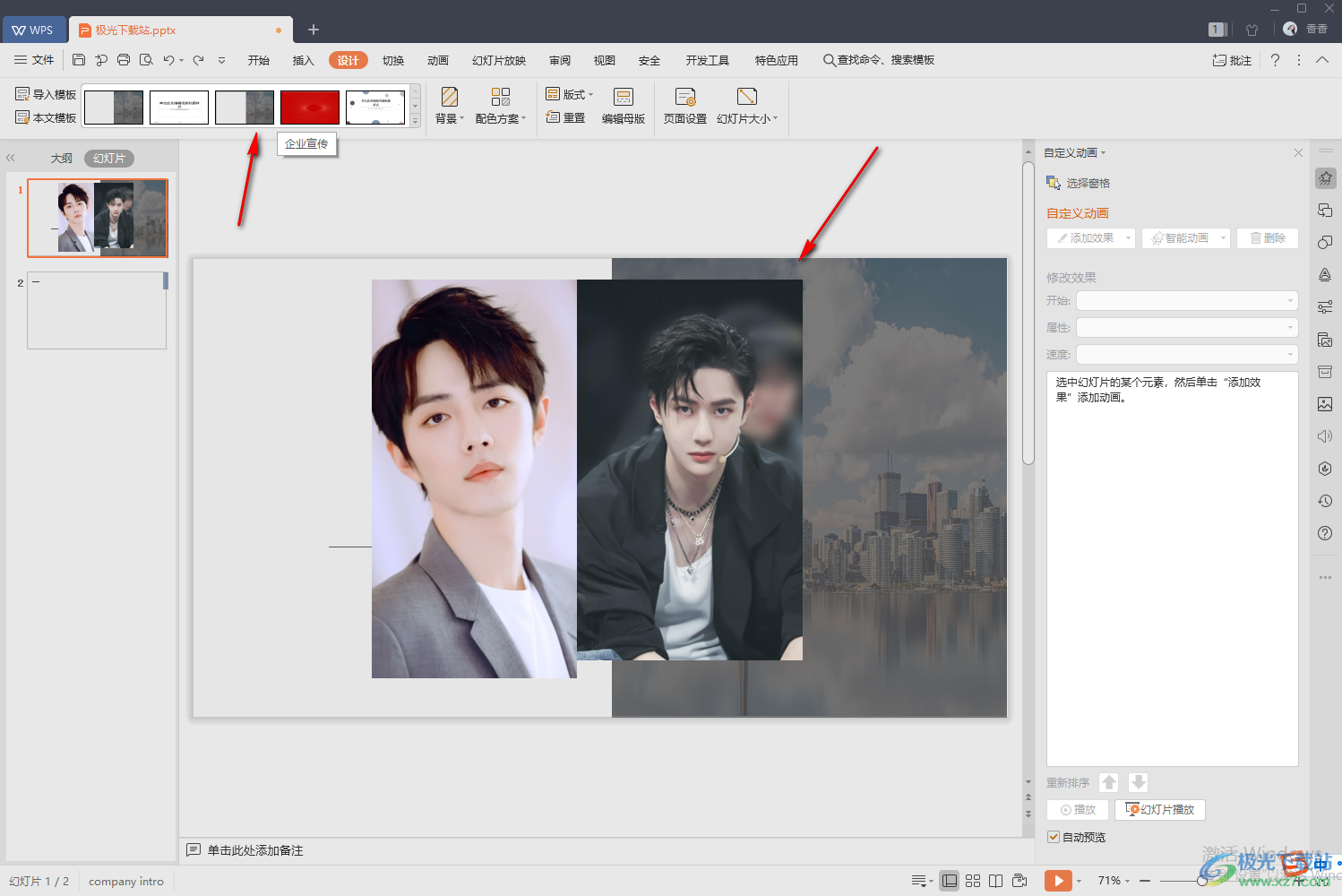
3.接着我们将【配色方案】这个选项按钮点击一下,在弹出的窗口中有很多的颜色可以选择,用鼠标滑动该窗口,找到自己需要的【华丽】配色方案ppt幻灯片应用主题怎么设置,找到之后可以看到有多种颜色可以选择。
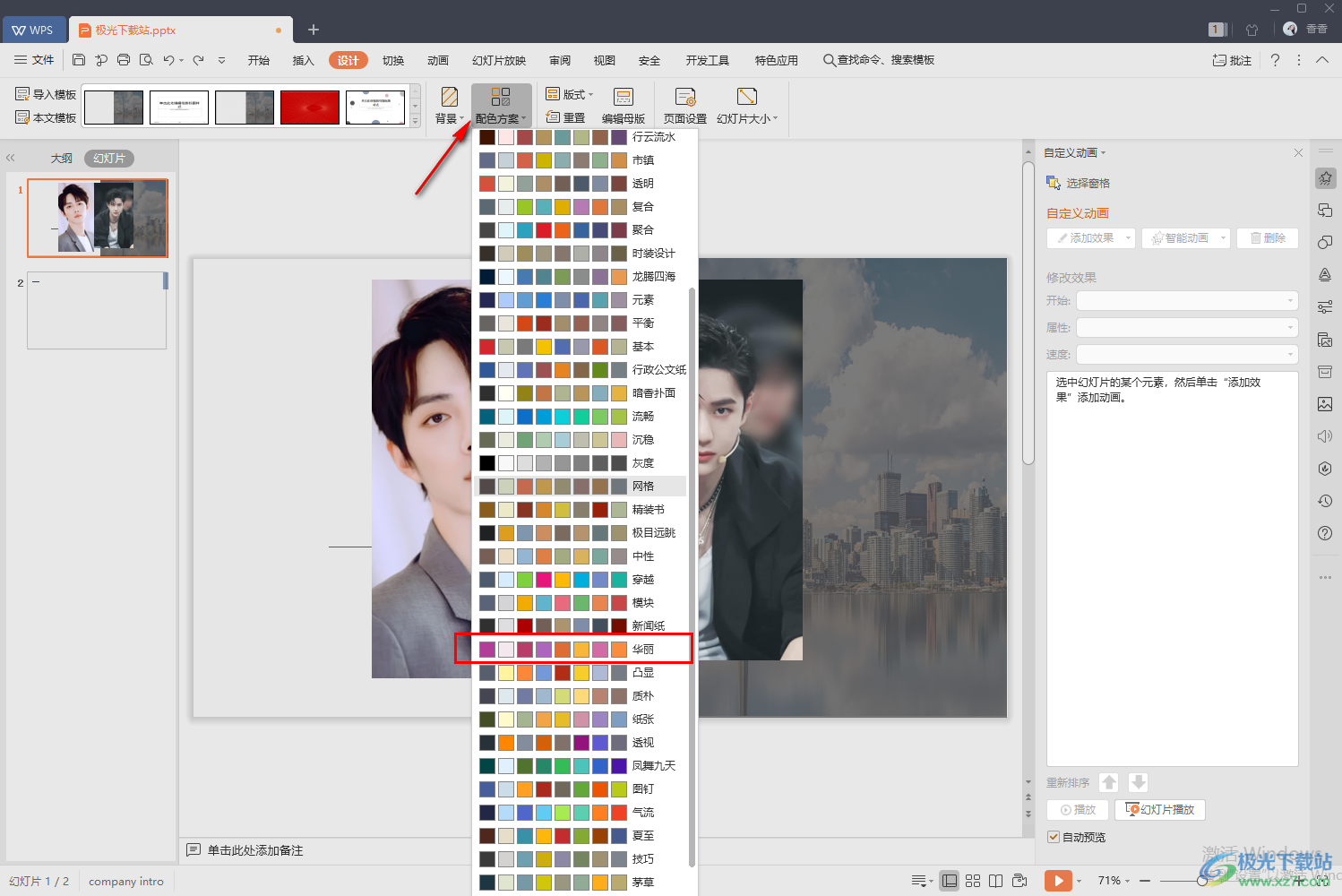
4.选择自己喜欢的一个颜色,然后返回到幻灯片页面,你会看到该页面上的主题颜色变成了我们设置的华丽的颜色。
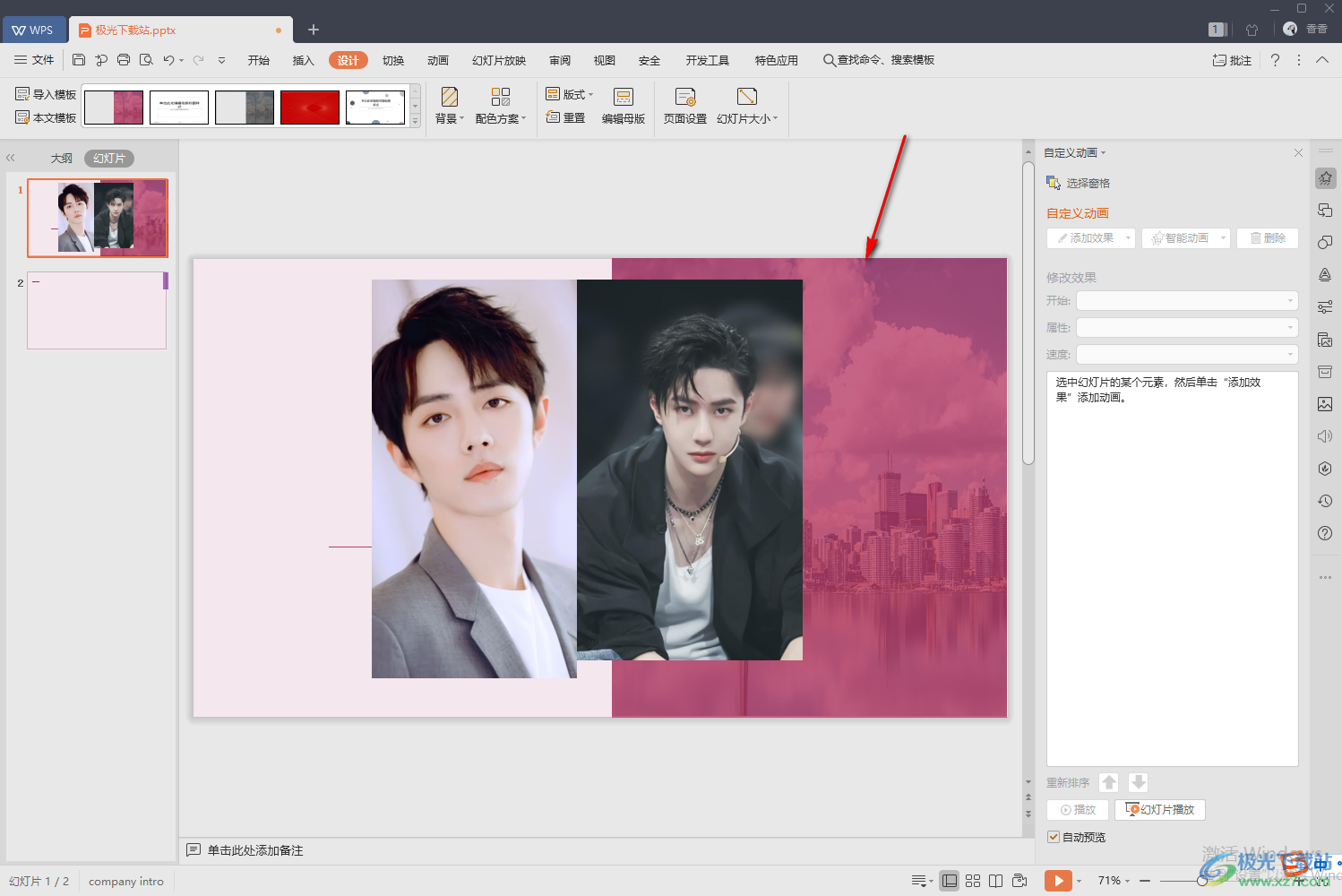

5.当你选择新建幻灯片时,那么新建之后的背景也是华丽的一个主题效果,如图所示。
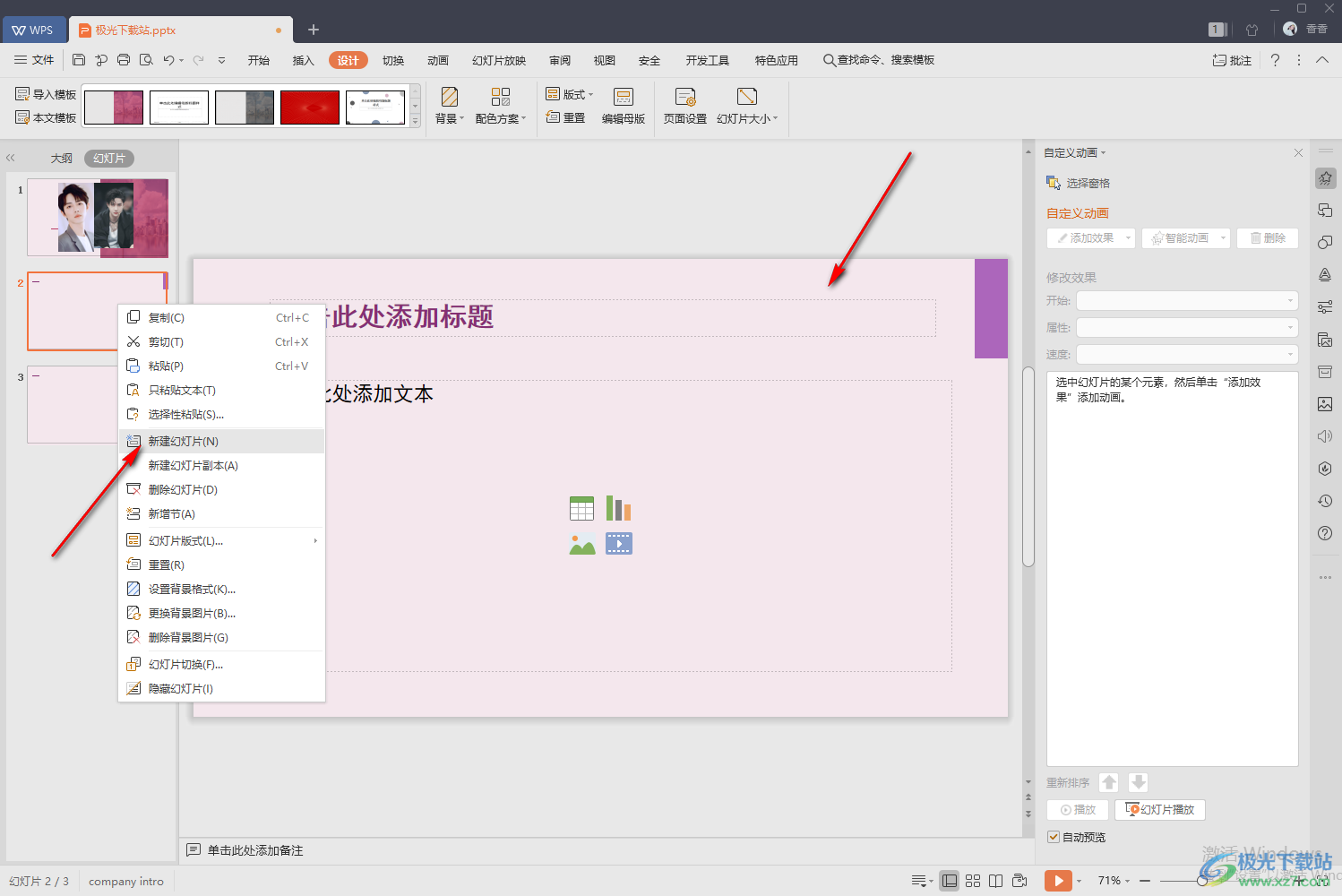
以上就是关于如何使用WPS PPT设置主题效果为华丽的具体操作方法,如果你想要让自己设计的幻灯片的主题更加的突出和精美,那么当你选择好了一个主题之后,再通过华丽的配色方案给该主题进行配色,这样会让幻灯片主题背景更加的突出,感兴趣的话可以操作试试。

wps 2022最新版
大小:176.00 MB版本:v11.1.0.10214 官方版环境:
进入下载
感谢你支持pptjcw.com网,我们将努力持续给你带路更多优秀实用教程!
上一篇:ppt播放如何设置点一下出现一点:幻灯片 怎样设定才能点一下出来一个,再点一下又出来一下(带图) 下一篇:ppt幻灯片应用主题怎么设置:ppt怎么设置背景
郑重声明:本文版权归原作者所有,转载文章仅为传播更多信息之目的,如作者信息标记有误,请第一时间联系我们修改或删除,多谢。